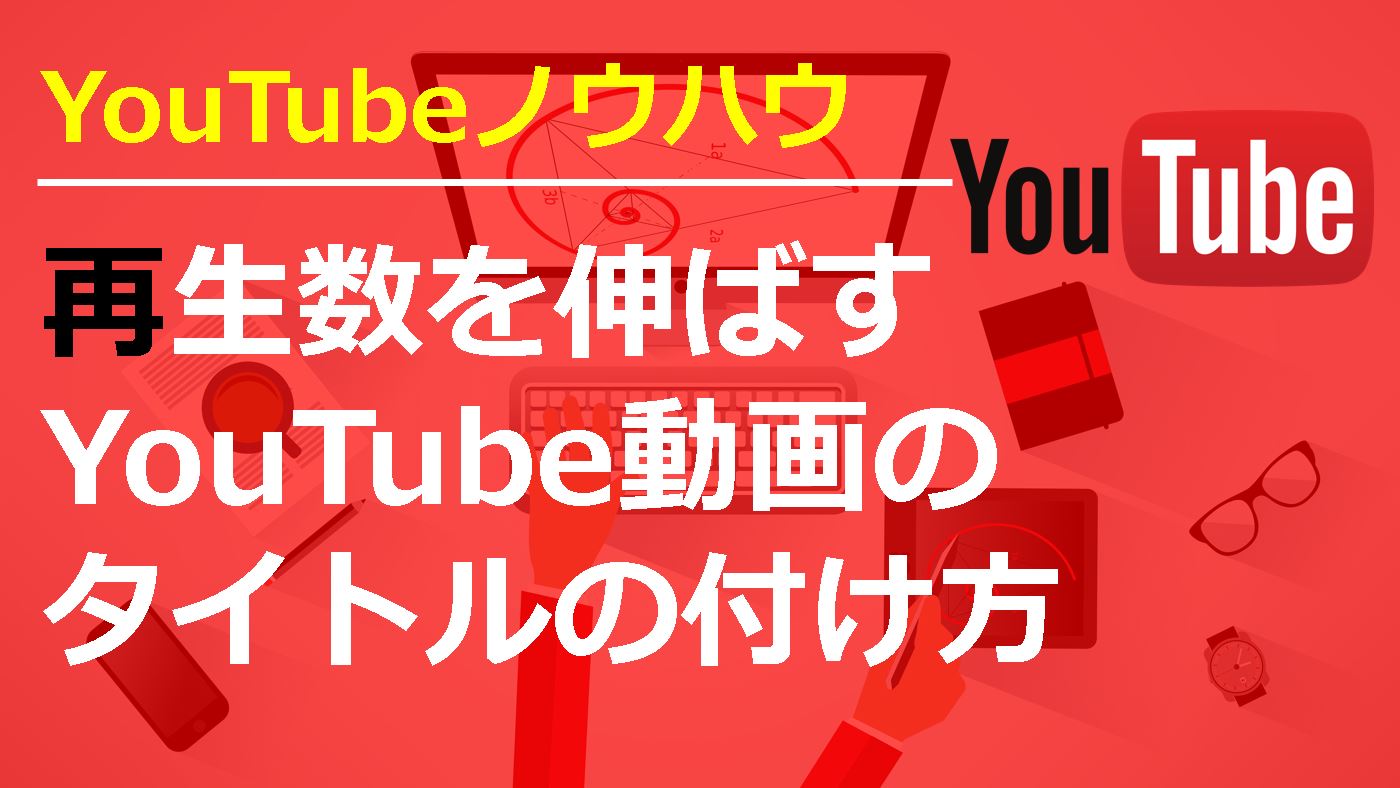YouTubeアドセンスで稼ぐ方法は?初心者向けにやり方・始め方を解説

『YouTubeを使って稼ぎたい!』
そういう風に思っている方は今もなお増えているようですね^^
YouTubeで稼いでいく手法は一般的に『YouTubeアドセンス』や『YouTubeアフィリエイト』と呼ばれています。
小難しいことを抜きにしていえば、動画に表示される広告を見てもらったり、クリックしてもらえれば報酬が発生するというシンプルなビジネスモデルですね。
一言で言えばYouTuberがお金を得ている方法です。
動画は自由度が高いので趣味や自分の好きなことを活かすには持って来いの媒体です!
僕自身もYouTubeにペットや観察した生き物を撮影したりして、YouTubeから収益を得ています^^
今回はYouTubeアドセンスの始め方から動画投稿する方法まで解説していきます!
YouTubeアドセンスのやり方を動画で解説
YouTubeアドセンスとは?
YouTubeアドセンスとは自分が投稿した動画が再生されて広告が見られたり、クリックされることで報酬が発生するアフィリエイトです。
YouTubeアドセンスの最大のメリットは“ほぼ初期投資が掛からない”ということですね!
自分の事業を始める場合はどうしてもやはりお金が必要です。
しかし、YouTubeやブログは月収10万円以上の収入を発生させることができるのに対して、初期投資や維持費がほとんど掛かりません。
普通ビジネスを始める場合にお金が必要ないということはあり得ないので、非常に魅力的なビジネスモデルと言えます!
YouTubeはブログと若干特性が異なるので興味がある方はこちらの記事も読んでみて下さいね^^
YouTubeとブログを比較した記事がこちら
YouTubeとブログどっちがアフィリエイトで稼ぐことができるのか?
YouTubeアドセンス準備編
YouTubeアドセンスに挑戦するためにはYouTubeのアカウントを作成し、Googleアドセンスを取得し、動画を投稿し続ける必要があります。
■YouTubeアドセンス準備
・YouTubeのアカウント・チャンネル作成
・YouTubeアドセンスの取得
・チャンネルトップページの設定
(・透かしを表示させる方法)
手順に沿って一つ一つこなしていきましょう!
YouTubeアカウント・チャンネル作成
まずは動画を投稿していくためのYouTubeのアカウントを作成していきます。
YouTubeアドセンスの取得
YouTubeで収益を上げるためにはGoogleアドセンスと自分のチャンネルを紐付ける必要があります。
また、初心者の方はYouTube用のアドセンスアカウントを申請して取得していくことになります!
YouTubeのみで使えるアドセンスアカウントを登録・取得する方法【2017年版】
※既にアドセンスを取得している人はこちら
YouTubeとグーグルアドセンスを関連付けて動画でも収益化する手順
チャンネルトップページの設定方法
チャンネルを立ち上げてからは最初にチャンネルトップページの設定を済ませてしまいましょう!
しっかりと作り込んでおくとチャンネルに興味を持ってくれた人が感じる印象が大きく変わります^^
チャンネル登録者を増やすYouTubeのトップページの設定と編集方法
透かしを表示させる方法
こちらの透かしの設定はそれほど重要ではないですが、チャンネル登録への導線を増やすという意味合いで設定していきましょう。
YouTubeアドセンス実践編
アドセンスの取得・紐付けを済ませたらYouTubeへ動画投稿をしていくことになります。
今回はどんな動画を投稿していくのか、また動画の投稿していく方法まで見ていきましょう!
どんな動画を投稿すれば良いのか?
初心者の頃はどんな動画を投稿すれば良いのか全くわからないと思います…
僕も最初はわからなかったのですが、まずはテキストスクロールの動画をメインとしたチャンネルを解説して投稿を続けていくことをオススメします!
他にどんな動画を投稿すると良いのかについてはこちらの記事を参考にしてみて下さい^^
YouTubeで稼ぐためにはどんな動画を作成すれば良いのか?
動画のアップロード方法
素材を編集して動画が完成したら、次は動画のアップロード方法です。
動画を投稿は毎回行っていく作業です。
タイトルの付け方、説明欄・タグの設定、サムネイルの設定と非常に重要な作業になるので、それぞれしっかりとマスターしていきましょう!
You Tubeに動画投稿する方法とアップロードできない時の対処法
タイトルの付け方
タイトルはユーザーに自分の動画を再生してもらうために非常に重要な役割を担っています。
また、タイトルの設定にはキーワードを見つける方法も理解しておくべきです。
YouTubeの動画タイトルの付け方と検索されるキーワードの探し方
説明欄の設定方法
説明欄は他の動画の関連動画に表示させる上でとても大切なのでと設定方法を覚える必要があります。
わかってしまえばそれほど難しいことではないですが、僕はこの説明欄の設定方法を知らずに動画投稿していたのでかなりの機会損失をしていました…
僕みたいな失敗をしないようにしっかり設定していきましょう!
YouTubeの再生数をあげる説明欄の書き方と説明文からリンクを送る効果
タグの設定方法
1つの動画に対してタグの設定をしっかりすることで目まぐるしい変化が起きるかというとそうでもないです。
しかし、しっかりと毎動画設定していくことで効果を発揮してくれるようになるので、どんな役割があるのか抑えておきましょう!
YouTubeのタグの付け方は?他人の動画のタグを表示確認する方法
サムネイルの作り方
サムネイルの設定はタイトルと考え方は近く、より多くの再生数を得るために重要な立ち位置にいます。
僕もサムネに釣られてついつい動画を再生してしまうことが多いです^^笑
自分でそれができるようになれば、より多くの再生数を叩き出せるようになるのでマスターしていきましょう!
動画作成編
動画投稿をするためには動画を作らなければいけません。
基本的には自分に合った動画編集ソフトを使っていくことになりますが、YouTubeアドセンスに挑戦する上ではWindowsムービーメーカーだけでも十分太刀打ちしていくことができます。
Windowsムービーメーカーの使い方
こちらではWindowsムービーメーカーの基本的な使い方を解説しています。
ムービーメーカーは初心者向けの動画編集ソフトで必要最低限の機能しかないこともあり、とても使いやすいです!
使い方について見ていき、ムービーメーカーを使いこなせるようになっていきましょう^^!
補足
ここからはYouTubeアドセンスを実践する上での補足的内容になっています。
報酬の確認や動画の活用方法などを紹介していきます。
報酬確認する方法
YouTubeアナリティクスでも収益を確認することができますが、Googleアドセンスでも収益を確認することができます。
YouTubeの収益レポートを個別に作成すれば、収益をリアルタイムで確認することも可能です!
アドセンス管理画面でYouTubeの収益・報酬を日本円で確認する方法
スマホで撮影した動画の有効活用
スマホで撮影した動画も投稿しないよりは、投稿して収益化してしまった方が良いです^^
スマホで撮った何気ない動画も数多く投稿しておけばチマチマ報酬が発生し続けるのでちょっとしたお小遣いになりますよ!
まとめ
お疲れ様です!
だいぶ長い記事になったので目が疲れてしまったかもしれませんね^^;
YouTubeチャンネルにアドセンスを紐付けることができたら、後は動画をひたすら投稿していくのみです。
チャンネル立ち上げ当初は中々結果がでないかもしれませんが、コンスタントに投稿し続けることで結果が伴ってきます!
最初の一歩が大切なので、まずはチャンネルと作って動画を投稿することから始めてみましょうd(・ω・´)!
ブログにも興味がある方はこちら
初心者が安定収入を得るためのブログの作り方